华硕W50V笔记本电脑预装WIN10换WIN7
1、开机按F2进入BIOS
2、切换至security选项卡,找到Secure Boot menu,更改Secure Boot Control值为“Disabled”。
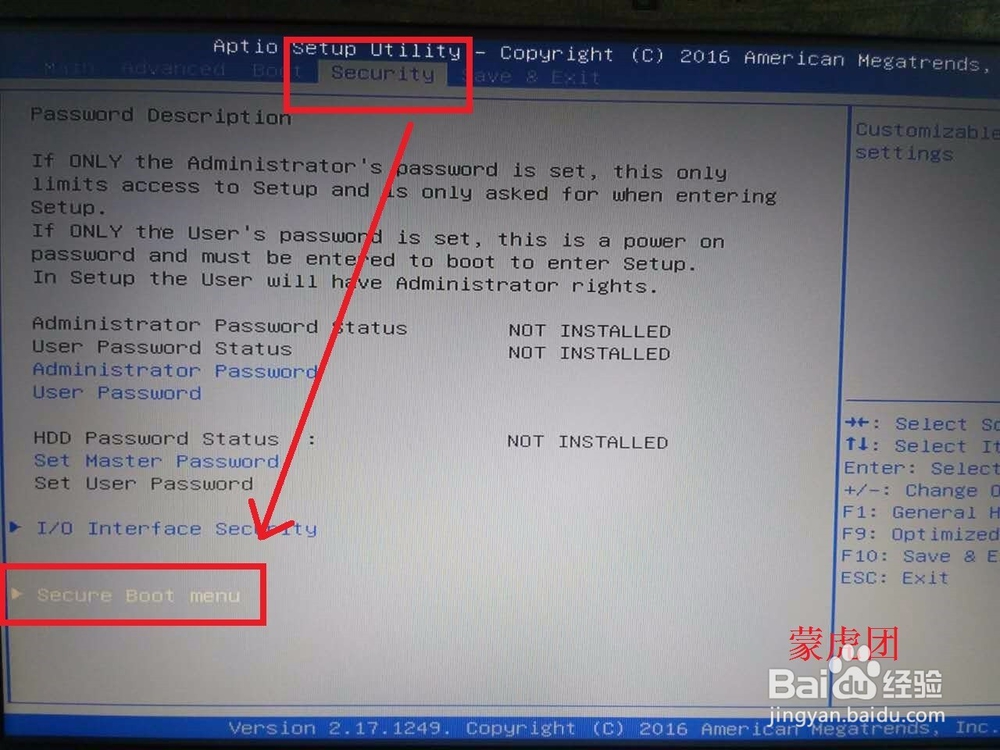
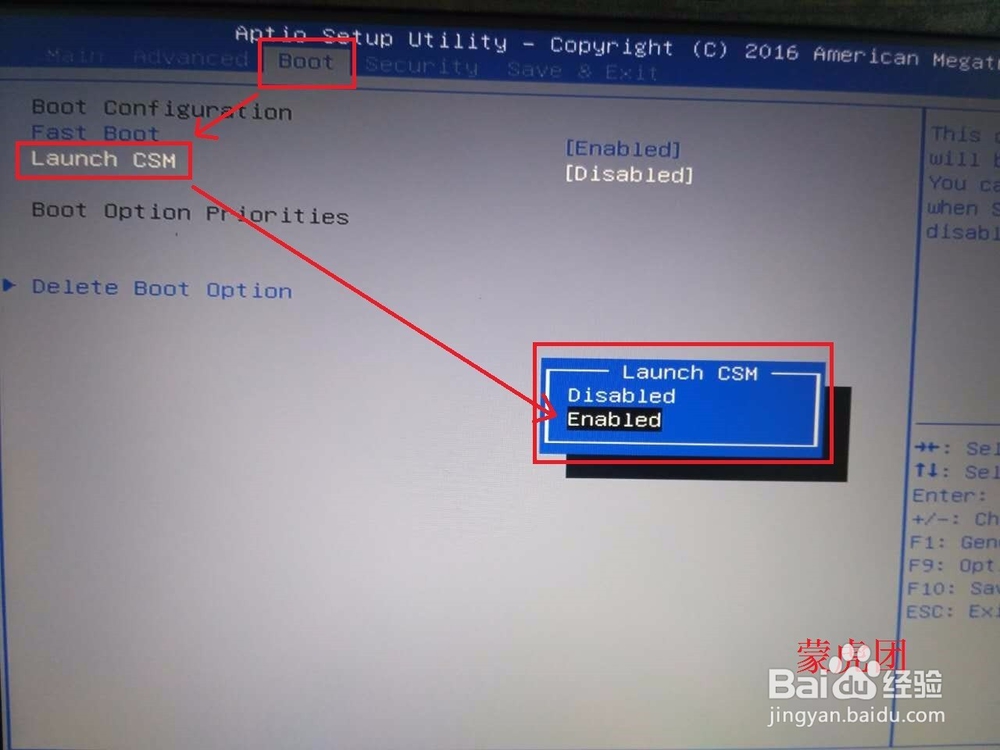
3、切换至Boot选项卡,更改launch CSM值为“Enabled”。
注意:如果此时launch CSM为灰色不可选的话,先按F10保存步骤二的设置,然后重新进入BIOS执行步骤三就可以了。
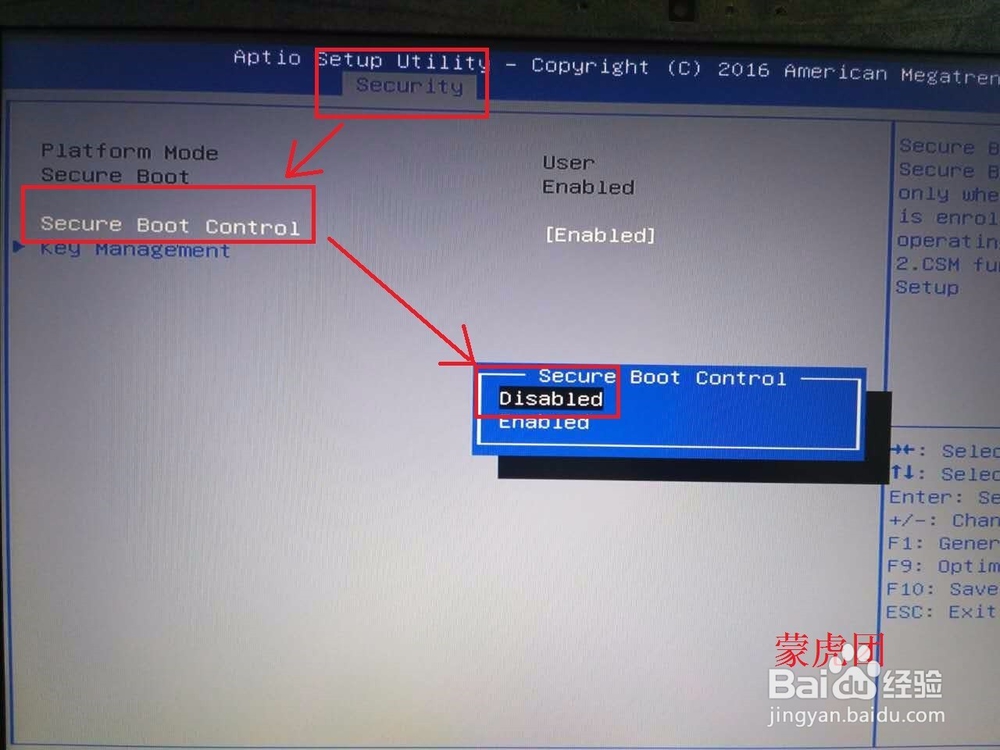
4、完成以上操作后保存设置。
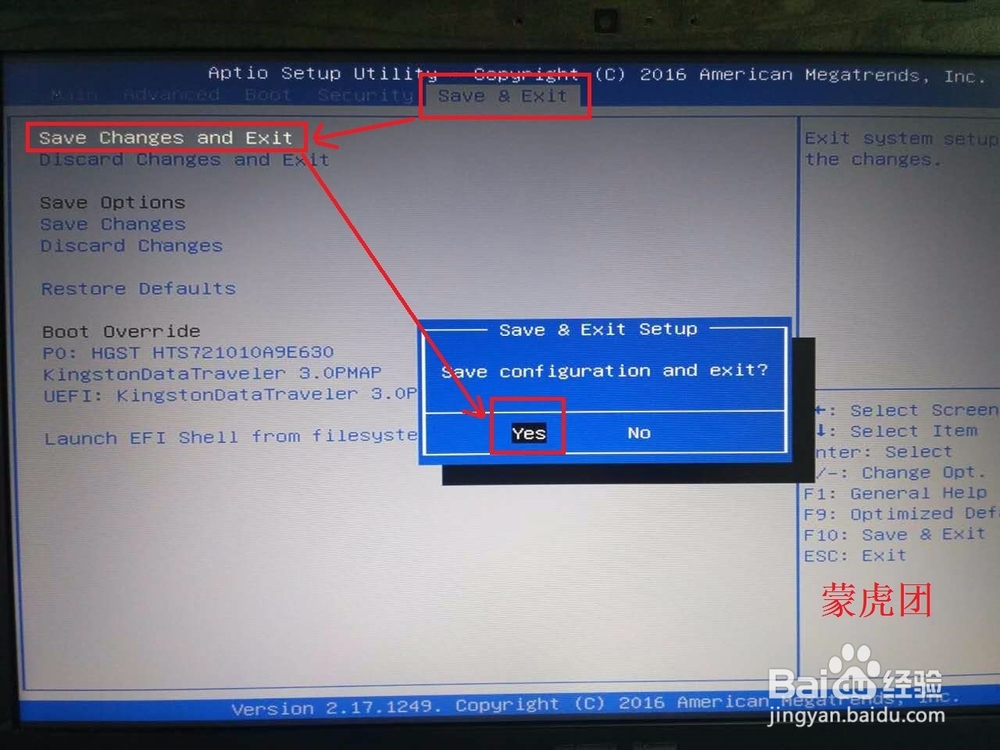
5、插入装机U盘重启进入PE系统。
6、运行DiskGenius工具,此时执行“转换分区类型为MBR格式”操作会提示失败。(网上有帖子说要删除全部分区)经本人尝试发现,只需要将C分区和C分区前面的那两个或三个启动分区删除就可以完成转换了。
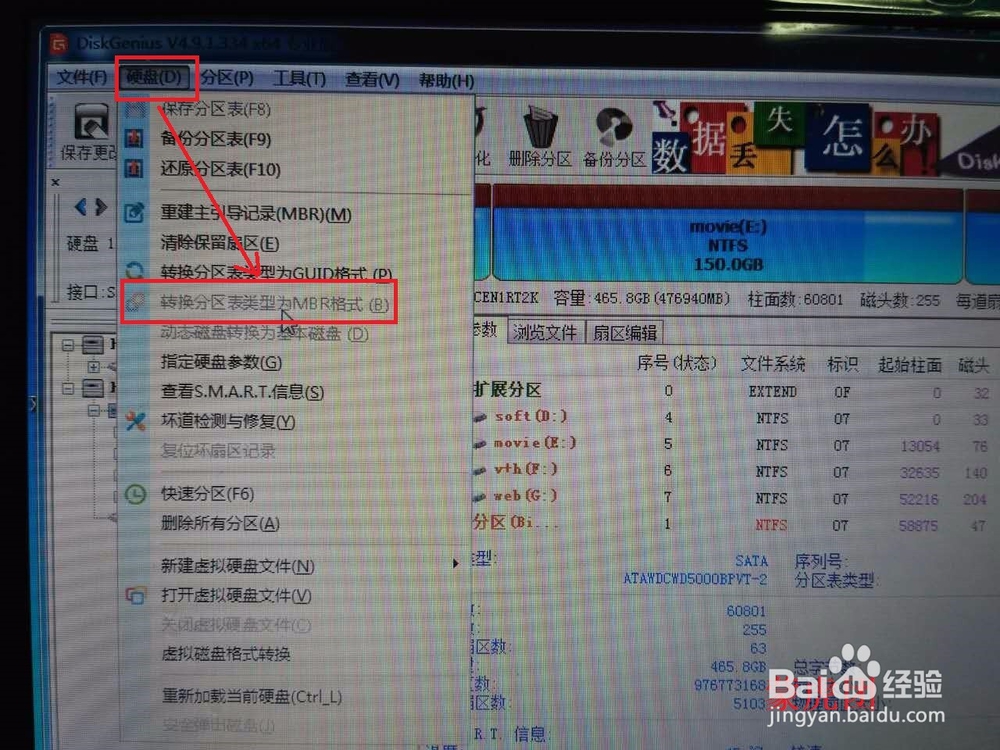
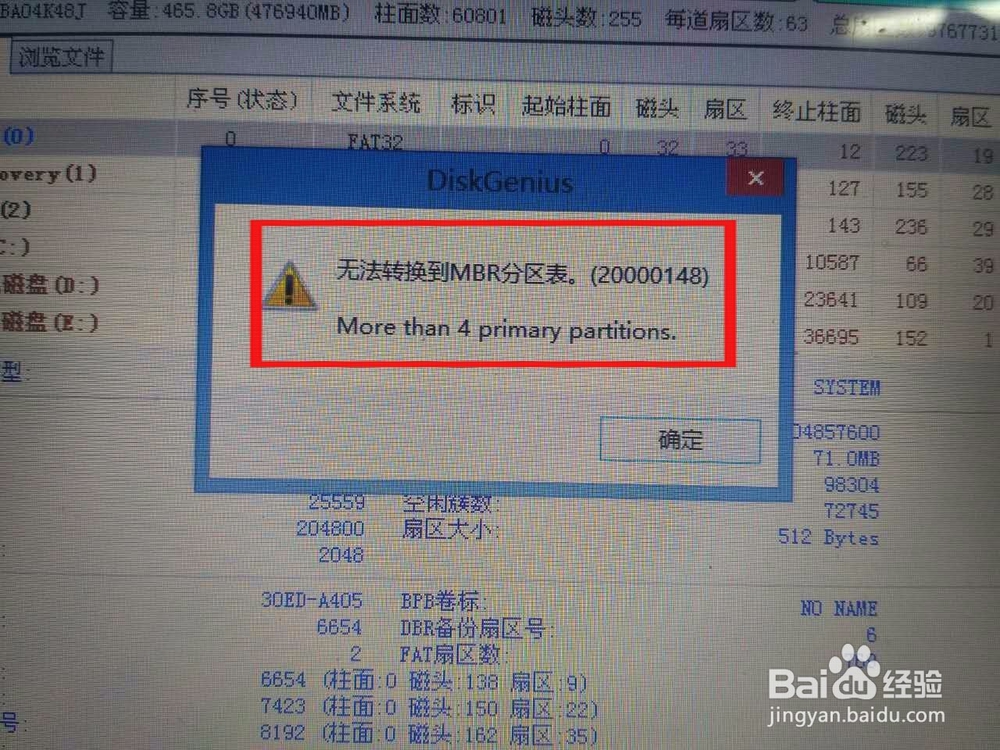
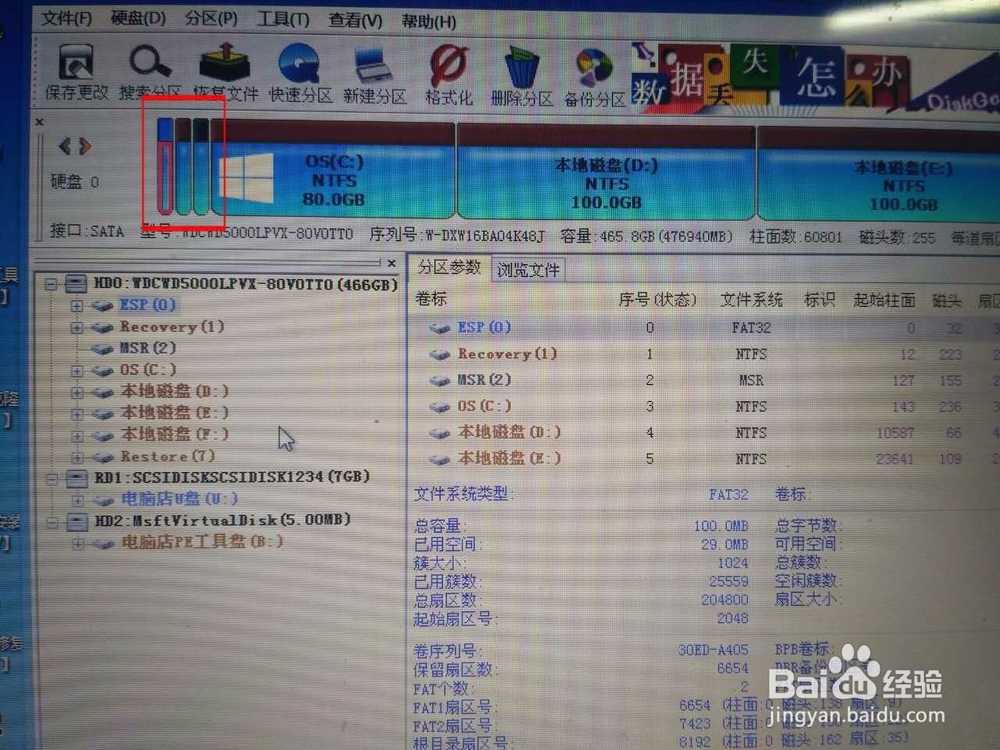
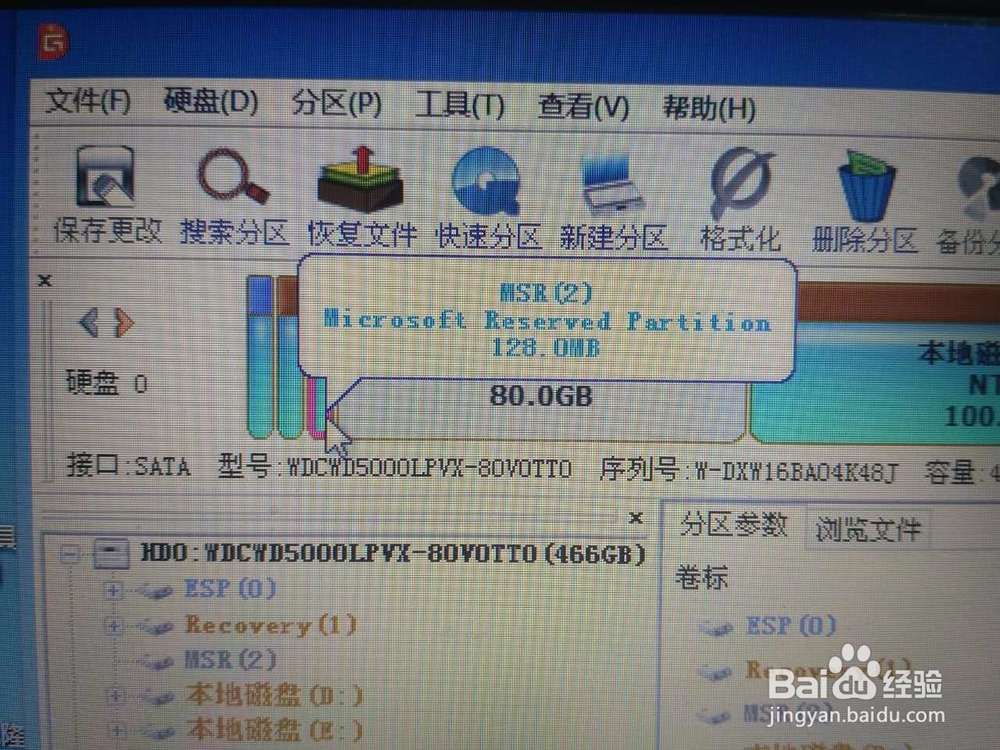

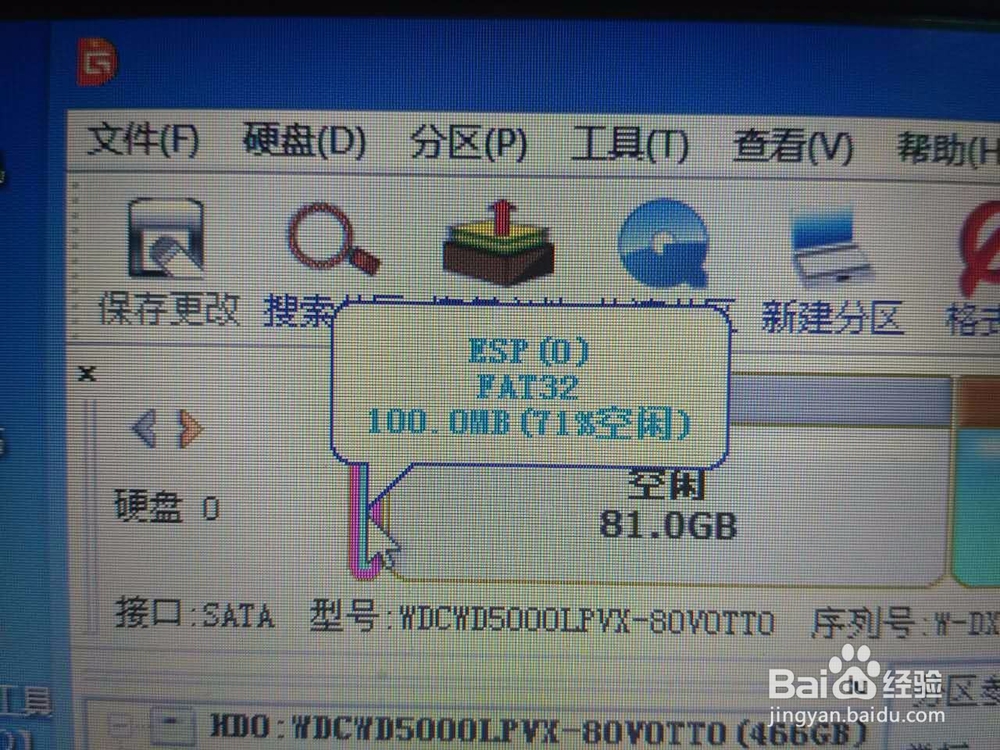
7、完成分区格式转换后,右键点击空闲分区选择“新建分区”主分区,完成后保存操作。
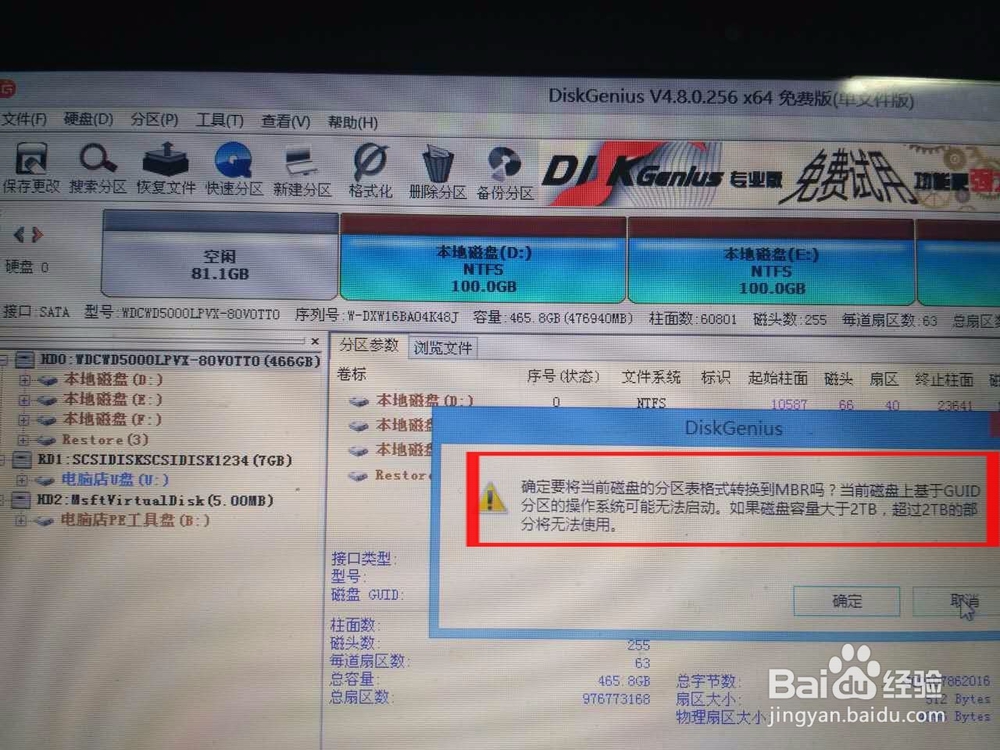
8、运行镜像恢复软件,安装WIN7镜像即可。
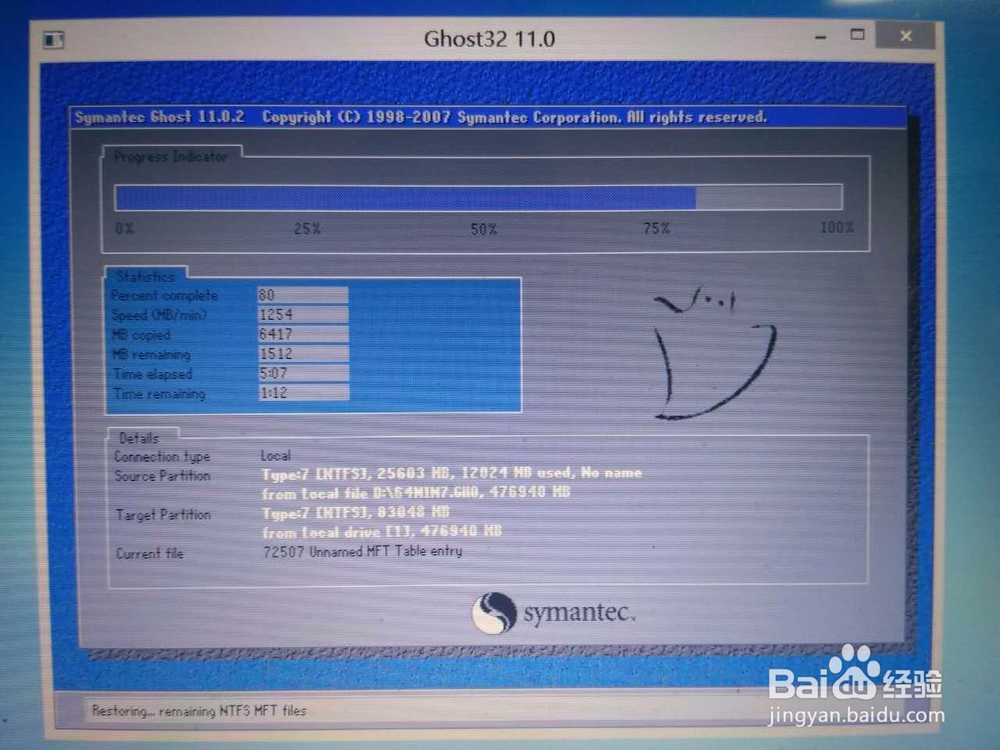
声明:本网站引用、摘录或转载内容仅供网站访问者交流或参考,不代表本站立场,如存在版权或非法内容,请联系站长删除,联系邮箱:site.kefu@qq.com。
阅读量:83
阅读量:111
阅读量:30
阅读量:125
阅读量:140